CAD如何根據規定度數繪制彎頭?
在CAD繪圖軟件,我們該如何根據度數來繪制彎頭呢?本文給大家介紹以45°繪制為例繪制彎頭,希望能幫助到大家!
1.首先,在繪圖區域畫一條長度為1000左右的線段,命名為AB。
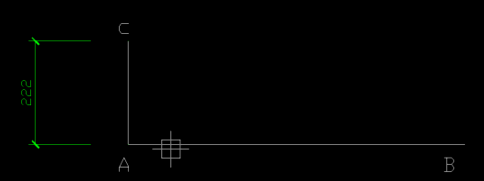
2.以AB線段的端點為起點,再畫一條長度為222的線段,這條線段命名為AC。
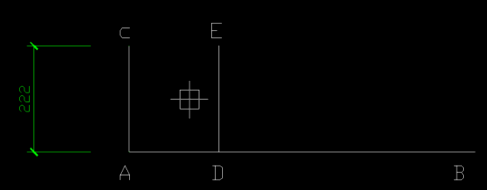
3.接著,將AC向右偏移188.5,得到一條線段,命名為DE。
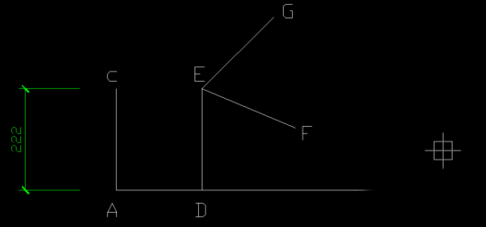
4.以E點為中心,通過旋轉和復制,先輸入RO+空格,再輸入C+空格,旋轉角度為67.5°,得到線段EF及EG。
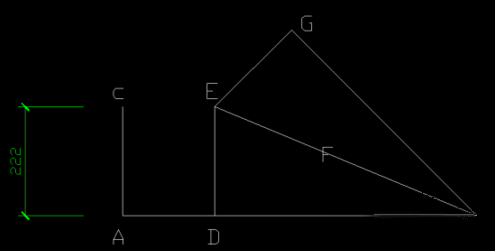
5..輸入F,按住shift鍵的同時點擊AB和EF,得到它們的圓心,同時,連接BG。
6.再以D點為中心,通過對AC線段鏡像,得到線段HI,以B為圓心,HB為半徑畫圓。效果如下:
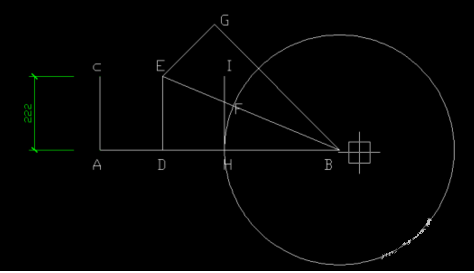
7.選中上一步畫好的圓,點擊夾點,輸入快捷鍵C,復制得到另外兩個圓,延長BG至最外圓。
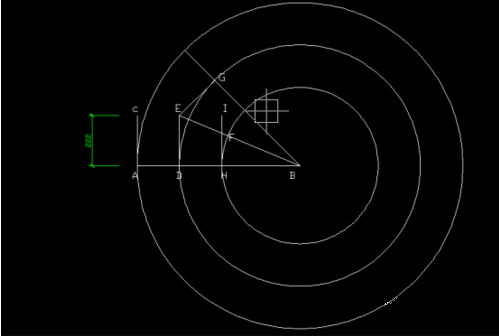
8.我們可以接著使用剪切、變換線型、標注,等多種方法得到想要的圖形。
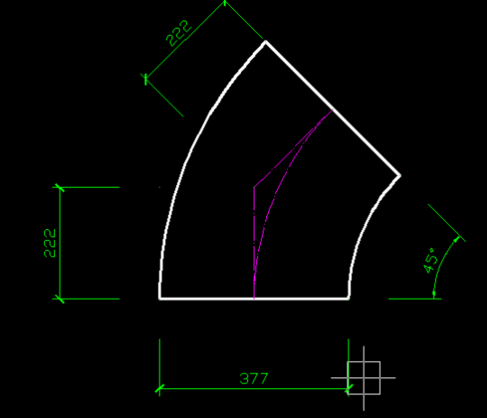
這樣就繪制完成了是不是很簡單呢!
推薦閱讀:機械制圖
推薦閱讀:機械設計
·中望CAx一體化技術研討會:助力四川工業,加速數字化轉型2024-09-20
·中望與江蘇省院達成戰略合作:以國產化方案助力建筑設計行業數字化升級2024-09-20
·中望在寧波舉辦CAx一體化技術研討會,助推浙江工業可持續創新2024-08-23
·聚焦區域發展獨特性,中望CAx一體化技術為貴州智能制造提供新動力2024-08-23
·ZWorld2024中望全球生態大會即將啟幕,誠邀您共襄盛舉2024-08-21
·定檔6.27!中望2024年度產品發布會將在廣州舉行,誠邀預約觀看直播2024-06-17
·中望軟件“出海”20年:代表中國工軟征戰世界2024-04-30
·2024中望教育渠道合作伙伴大會成功舉辦,開啟工軟人才培養新征程2024-03-29
·玩趣3D:如何應用中望3D,快速設計基站天線傳動螺桿?2022-02-10
·趣玩3D:使用中望3D設計車頂帳篷,為戶外休閑增添新裝備2021-11-25
·現代與歷史的碰撞:阿根廷學生應用中望3D,技術重現達·芬奇“飛碟”坦克原型2021-09-26
·我的珠寶人生:西班牙設計師用中望3D設計華美珠寶2021-09-26
·9個小妙招,切換至中望CAD竟可以如此順暢快速 2021-09-06
·原來插頭是這樣設計的,看完你學會了嗎?2021-09-06
·玩趣3D:如何巧用中望3D 2022新功能,設計專屬相機?2021-08-10
·如何使用中望3D 2022的CAM方案加工塑膠模具2021-06-24
·CAD中高效移動圖形的三個實用技巧介紹2024-09-05
·CAD可以進行自動編號的插件2024-07-02
·CAD圖形界限功能是什么2023-10-08
·CAD如何填充多邊形2017-05-11
·CAD坐標軸如何打開/隱藏?2022-04-12
·為什么CAD陣列功能中角度不能輸入小數?2024-01-31
·CAD繪制關于圓的創意圖形(4)2022-10-25
·CAD繪制三維馬桶2022-11-14














